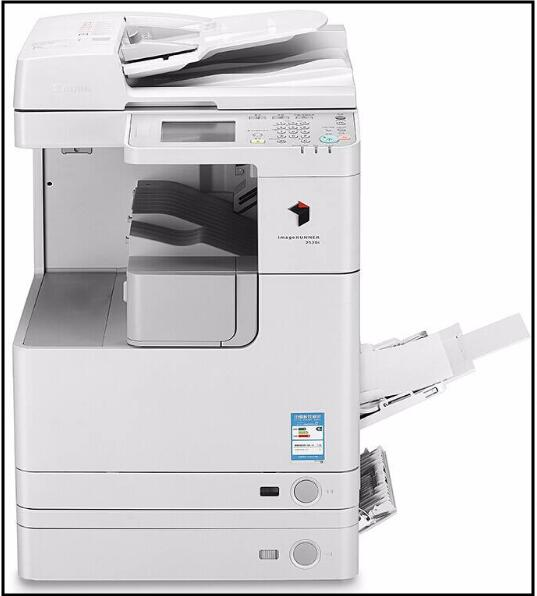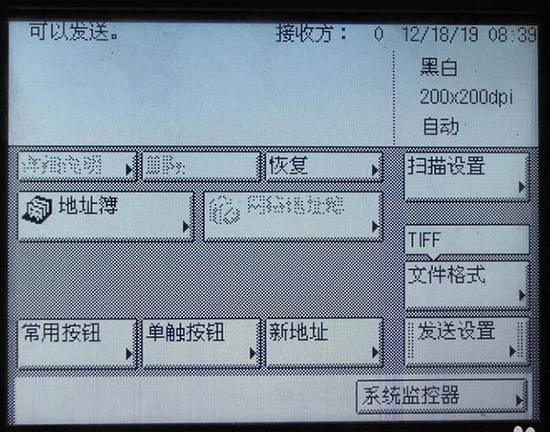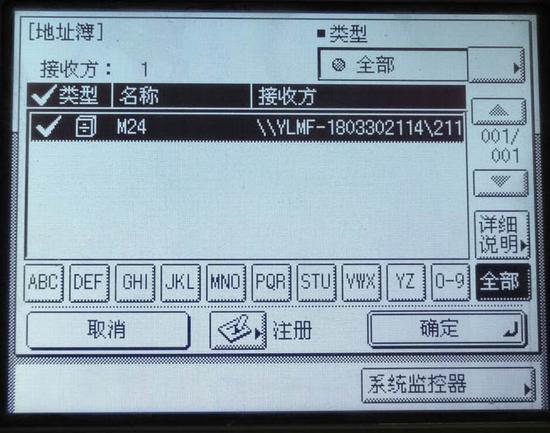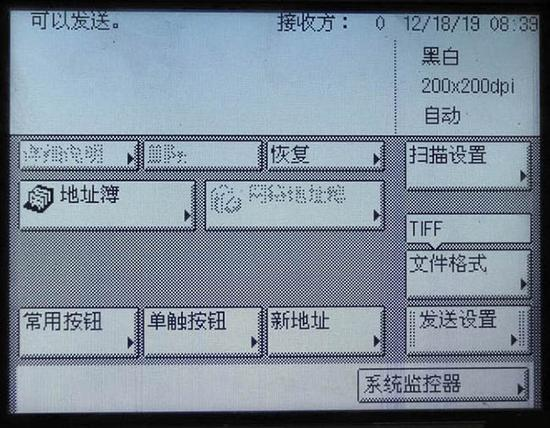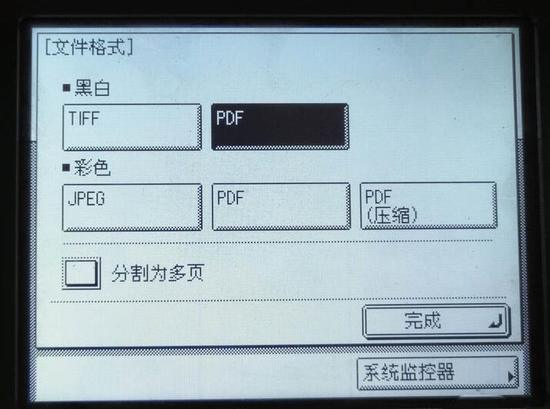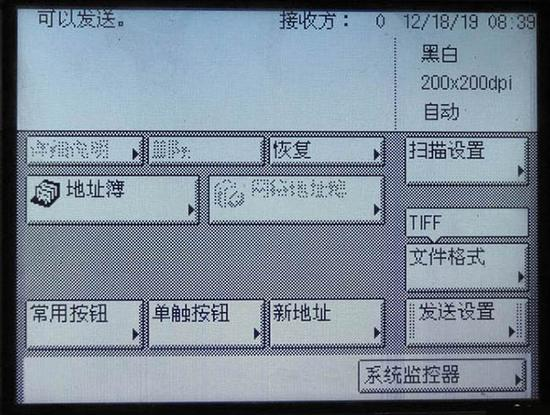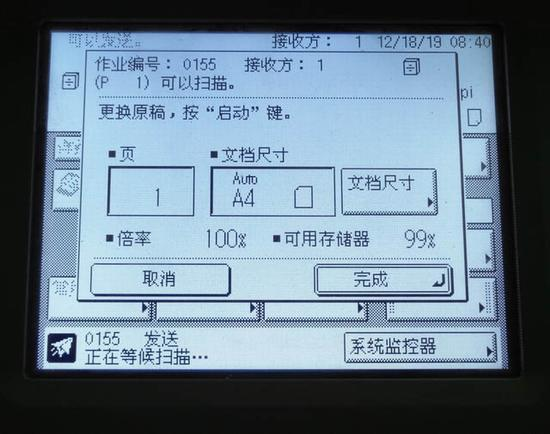佳能2520i如何扫描并发送文稿要指定地址?佳能2520i如何设置扫描和发送?佳能2520i是一款多功能的复印件,可以扫描、复印、发送、打印。发送是多功能复印件的一项新功能,发送到哪里、规格都需要设置一下。那么佳能2520i如何在设置界面上正确设置发送参数,下面来看看佳能2520i的设置发送教程。
佳能2520i是一款数码复合机类型的复印机。
佳能2520i如何设置发送
1、开始前的操作界面。 点击电源键→点击发送键。
2、开机成功后的操作界面
3、经过调试后界面左上角显示(可以发送)。这个步骤在安装打印机时已经设置好了。缺少接收方。单击地址簿按钮。进入下一步操作。
4、接收方已经在安装打印机时设置好了。选择M24,即可。 点击确定按钮。
5、回到发送主操作界面。单击文件格式按钮。进入下一步。
6、选择文件发送格式。可对提供的文件格式进行选择。选择完毕点击完成按钮。
7、开始扫描(发送)之前还可以选择操作,扫描设置进行分辨率的设置。单击扫描设置按钮。进入下一步。
8、可以对扫描(发送)进行系统设置。一般选择300X300 dpi,较为清晰。之后回到发送操作主界面。
9、将文件放入打印机。单击启动键。开始进行扫描(发送)。
10、正在进行扫描(发送)的界面。
11、单击完成即可发送到M24 。
佳能2520i黑白数码复合机详细介绍
1、参数
产品类型:数码复合机
颜色类型:黑白
涵盖功能:复印/打印/扫描
速度类型:中速
最大原稿尺寸:A3
内存容量:512MB
供纸容量:标配纸盒:前置供纸盒:250页+550页,手送纸盘:100页最大容量:前置供纸盒:250页+550页(3个),手送纸盘:100页
出纸容量:250页
介质重量:纸盒:64-90g/m2手送纸盘:64-128g/m2
耗材描述:墨粉NPG-51,14600页;感光鼓NPG-50/51,132000页
双面器:标配
自动输稿器:标配,双面自动输稿器
网络功能:支持有线网络打印
接口类型:USB2.010Base-T/100Base-TX(RJ-45网络接口)
2、复印功能
复印方式:激光静电转印方式
感光材料:OPC
显影系统:干式单组分显影
定影系统:按需定影
复印速度:20ppm
复印分辨率:1200×600dpi
复印尺寸:A3-A5R,8K,16K,16KR,非标准尺寸和信封
预热时间:主机电源打开时:30秒或更短睡眠模式恢复时:1秒
首页复印时间:6.4秒
连续复印页数:1-999页
缩放范围:25-400%(以1%为单位)
复印倍率:25%,50%,61%,70%,81%,86%,115%,122%,141%,200%,400%
灰度等级:256级
佳能2520i设置界面
3、打印功能
打印控制器:标准配置
打印分辨率:1200×1200dpi
打印语言:标配:UFR II选配:PCL5e,PCL6,PS3
打印其它性能:网络协议:TCP/IP
4、扫描功能
扫描控制器:标准配置
扫描分辨率:600×600dpi
输出格式:JPEG,IFF,PDF,高压缩PDF
以上就是佳能2520i发送功能的设置图文教程。复印件的发送是新功能,用户可以打开发送按钮,界面上就能出现各种参数,用户根据需要调整好参数。当然,复印件佳能2520i前提是安装时调试好发送功能,按下电源键开机。用户设置好发送地址和格式,还能设置扫描分辨率。关注教程之家,解锁更多数码教程。
今天的文章佳能2520i设置远程服务器,佳能2520i发送文件如何设置 佳能2520i设置图文教程分享到此就结束了,感谢您的阅读。
版权声明:本文内容由互联网用户自发贡献,该文观点仅代表作者本人。本站仅提供信息存储空间服务,不拥有所有权,不承担相关法律责任。如发现本站有涉嫌侵权/违法违规的内容, 请发送邮件至 举报,一经查实,本站将立刻删除。
如需转载请保留出处:https://bianchenghao.cn/68256.html